在Docker中创建应用
【下面内容是在基于Docker,用node.js开发和部署网络应用过程中获得的经验和教训。】
原文地址: http://jdlm.info/articles/2016 ... r%3D0
本例中,将从头开始开发一个基于Docker的socket.io聊天例子,一直到可以实用,因此希望可以从这些教训中学到什么,例如:
使用Docker开始一个节点应用
不要做“root”敢死队成员
用binds使得test-edit-reload流程更短
在容器内管理node_modules使得重建更快(有一个窍门)
使用npm shrinkwrap确保可重复使用
开发和生产团队共享同一个Dockerfile
本文默认读者已经对Docker和node.js有一定熟悉程度。如果需要了解Docker,可以参见这篇介绍文章。
开始
我们会从头开始,最终的代码可以从github获得, 其中从头到尾都有每一步的标签。这里是第一步的代码,如果感兴趣可以访问。
如果没有Docker,就需要在节点上安装系统以及其他依赖包,并且运行npm init来创建新包,这种方法并非不好,但是如果我们使用Docker的话,可以学习更多东西,(当然,使用Docker最重要的原因在于不需要在节点上安装所有东西)。我们会以生成“bootstrapping container”作为开始,然后为应用设置npm包。
需要生成两个文件,Dockerfile和docker-compose.yml,后续我们会加入更多内容。bootstrapping Dockerfile内容如下:
FROM node:4.3.2
RUN useradd --user-group --create-home --shell /bin/false app &&/
npm install --global npm@3.7.5
ENV HOME=/home/app
USER app
WORKDIR $HOME/chat
这个文件很短,但是都很重要:
- 第一行,从最新long term support(LTS)官方发行版docker image开始。我倾向于指定一个特定版本,而不是一个浮动的标签,例如node:argon 或者 node:latest,因此如果别人在一台不同设备生成此image时,会得到相同版本,而不是因为版本升级带来版本变化。
- 创建一个普通用户,起名叫app,在容器中运行此app。如果不这样,容器内进程将会以root运行,违反了安全最佳实践。需要Docker指南为了简单跳过这一步,虽然我们会做一些额外的工作,但是却很重要。
- 安装最新版本npm,最近npm变化很大,特别是npm shrinkwrap,以后shrinkwrap将会变化很大。同时,最好在Dockerfile中指定版本,以避免升级带来的麻烦。
- 最后,我们在一个RUN内部嵌入了两条命令,减少了生成映像的层数。本例中,并不很明显,但是不使用太多层是一个好习惯,可以减少占用磁盘空间,节省下载时间;另外下载,解压缩,创建,安装以及清理时都可以一步完成,而不需要每一步都保存每层的增量部分。
下一步生成bootstrapping compose文件: docker-compose.yml:
chat:
build: .
command: echo 'ready'
volumes:
- .:/home/app/chat
文件定义了一个简单服务,从Dockerfile创建。到这一步只是echo “ready”然后就退出。volume这一行:/home/app/chat,告诉docker挂载应用目录,将主机上的 . 目录挂载到容器内部/home/app/chat目录,因此任何主机上变化会自动在容器内部出现,反之亦然。对于保证开发test-edit-reload周期尽量短非常重要。然而当npm安装依赖包时候会出现一些问题,我们后面会谈到。
现在,我们可以继续了。运行docker-compose时,docker会生成如Dockerfile中指定的映像,用此映像启动一个容器,运行echo命令,意味着所有配置工作一切正常。
$ docker-compose up
Building chat
Step 1 : FROM node:4.3.2
---> 3538b8c69182
...
lots of build output
...
Successfully built 1aaca0ac5d19
Creating dockerchatdemo_chat_1
Attaching to dockerchatdemo_chat_1
chat_1 | ready
dockerchatdemo_chat_1 exited with code 0
启动此映像生成一个容器,在其中运行交互式shell,运行初始包文件:
$ docker-compose run --rm chat /bin/bash
app@e93024da77fb:~/chat$ npm init --yes
... writes package.json ...
app@e93024da77fb:~/chat$ npm shrinkwrap
... writes npm-shrinkwrap.json ...
app@e93024da77fb:~/chat$ exit
在主机上可以看到如下结构,可以commit此版本内容:
$ tree
.
├── Dockerfile
├── docker-compose.yml
├── npm-shrinkwrap.json
└── package.json
可以访问Github上的代码 。
安装依赖包
下一步是安装应用的依赖包。我们希望通过Dockerfile在容器内部安装,因此当第一次运行docker-compose up时,应用就是可用状态。
为实现此功能,需要在Dockerfile中运行npm install,在此之前,需要得到package.json和npm-shrinkwrap.json文件,他们会被读入映像内。改变如下:
diff --git a/Dockerfile b/Dockerfile
index c2afee0..9cfe17c 100644
--- a/Dockerfile
+++ b/Dockerfile
@@ -5,5 +5,9 @@ RUN useradd --user-group --create-home --shell /bin/false app &&/
ENV HOME=/home/app
+COPY package.json npm-shrinkwrap.json $HOME/chat/
+RUN chown -R app:app $HOME/*
++RUN chown -R app:app $HOME/*
+
USER app
WORKDIR $HOME/chat
+RUN npm install
同样,很小的改变,但要点如下:
不仅是打包文件,还可以COPY主机上所有应用目录到$HOME/chat,后面我们将会看到此时只拷贝必要文件将会在docker build时节省时间,其它可以在运行完npm install之后copy,这其实是更好利用docker build的分层cache功能。
通过COPY命令进入容器内的文件在容器内属主是root,也就是说普通用户app不能读写他们,因此使用chown改变文件属性(当然如果可以在USER app之后做copy操作,而使得文件属主是app用户是最佳方案,但是现在还不是时候。)
最后,在运行npm instsall之前多加了一步,使得以用户app权限运行,安装所有依赖包到容器的$HOME/chat/node_modules目录下。(另外,可以添加npm cache clean移除安装时下载的tar文件;然而在重建image时并没有帮助,只是增加空间而已。)
最有一点,当开发使用此映像时会引起一些麻烦,因为绑定了在容器内部$HOME/chat到主机的应用目录。不幸的是,node_modules目录在主机上并不存在,这一绑定实际上“隐藏”了我们安装的node modules。
node_modules Volume 窍门
有几个方法可以解决此问题,但是最优雅的解决办法应该是使用一个内置包含node_modules的卷。为了实现此目的,需要在docker compose文件末尾加一行如下:
diff --git a/docker-compose.yml b/docker-compose.yml
index 9e0b012..9ac21d6 100644
--- a/docker-compose.yml
+++ b/docker-compose.yml
@@ -3,3 +3,4 @@ chat:
command: echo 'ready' volumes:
- .:/home/app/chat
-
- - /home/app/chat/node_modules尽管一点点变化,但是牵涉和后台很大变化:
build过程中,npm install安装依赖包(下一节中添加)到映像内的$HOME/chat/node_modules 目录下,我们在影像中用蓝色标识出来:
~/chat$ tree # in image
.
├── node_modules
│ ├── abbrev
...
│ └── xmlhttprequest
├── npm-shrinkwrap.json
└── package.json
当使用compose文件从映像启动容器时,docker首先将从主机将应用目录绑定到容器内的$HOME/chat目录下,用红色标识如下:
~/chat$ tree # in container without node_modules volume
.
├── Dockerfile
├── docker-compose.yml
├── node_modules
├── npm-shrinkwrap.json
└── package.json
但是映像内的node_modules被绑定隐藏了;容器内部,我们只能看到主机上空的node_modules目录。
然而,通过上面的改变,Docker接下来会创建一个卷,包含$HOME/chat/node_modules在影像中,并被挂载到容器中,再次覆盖了主机上绑定的node_modules.
~/chat$ tree # in container with node_modules volume
.
├── Dockerfile
├── docker-compose.yml
├── node_modules │ ├── abbrev
...
│ └── xmlhttprequest
├── npm-shrinkwrap.json └── package.json
我们所期望的都实现了:主机上的源文件都被绑定到容器,使得更快改变内容;容器内运行应用的依赖包也可用。(备注:这些卷中依赖包到底存放在哪里呢?简短说,存放在主机上由docker管理的独立目录中,参见docker文档中关于volume部分)
打包安装和Shrinkwrap
重新生成映像,生成安装包。
$ docker-compose build
... builds and runs npm install (with no packages yet)...
chat 应用需要特定4.10.2版本,因此需要npm install后用--save选项将依赖包保存到package.json,更新npm-shrinkwrap.json。
$ docker-compose run --rm chat /bin/bash
app@9d800b7e3f6f:~/chat$ npm install --save express@4.10.2
app@9d800b7e3f6f:~/chat$ exit
注意,一般并不需要声明确切版本,只运行npm install --save express就可以使用最新版本,因为package.json和shrinkwrap中持有下次build运行时的依赖包名称。
使用npm shrinkwrap的原因如下:尽管可以在package.json中更新直接依赖包的版本,但是并不能更新一些松散依赖包的版本,这就意味着未来生成映像时,(如果不使用shrinkwrap)并不能保证拉下来的是同一版本的依赖包,使得应用出错。这种问题经常出现,因此提倡使用shrinkwrap,如果熟悉ruby的dependency manager,npm-shrinkwrap.json功能跟Gemfile.locl是类似的。
最后,并不耗费任何多余的东西,因为容器就是在最后docker-compose run才运行,安装的模块消失了。但是下次运行docker build时,docker会检测出package.json和shrinkwrap发生变化,必须重新运行npm install,这非常关键。所需要的包将会被安装到影像中:
$ docker-compose build
... lots of npm install output
$ docker-compose run --rm chat /bin/bashapp@912d123f3cea:~/chat$ ls node_modules/accepts cookie-signature depd ...
...
app@912d123f3cea:~/chat$ exit
可以访问Github上的代码
运行应用
最后终于可以安装有应用了,生成index.js 和 index.html,如前所示,运行npm install --save安装socket.io包:
在Dockerfile中,可以告诉docker当使用映像启动容器时运行什么命令,例如node index.js,从docker compose文件中移除占位命令(dummy command),docker会从Dockerfile中运行这条命令。最后,告诉docker compose在容器中暴露3000端口给主机,以从浏览器中访问:
diff --git a/Dockerfile b/Dockerfile
index 9cfe17c..e2abdfc 100644
--- a/Dockerfile
+++ b/Dockerfile
@@ -11,3 +11,5 @@ RUN chown -R app:app $HOME/*
USER app WORKDIR $HOME/chat
RUN npm install
+
+CMD ["node", "index.js"]diff --git a/docker-compose.yml b/docker-compose.yml
index 9ac21d6..e7bd11e 100644
--- a/docker-compose.yml
+++ b/docker-compose.yml@@ -1,6 +1,7 @@
chat:
build: .
- command: echo 'ready'
+ ports:
+ - '3000:3000'volumes:
- .:/home/app/chat
- /home/app/chat/node_modules
最后需要重新build一次,就可以运行docker-compose了
$ docker-compose build
... lots of build output$ docker-compose up
Recreating dockerchatdemo_chat_1
Attaching to dockerchatdemo_chat_1
chat_1 | listening on *:3000
然后,(如果运行在Mac上,需要做一些端口转发工作将端口3000数据从boot2docker虚机转发到主机)可以通过浏览器访问:
http://localhost:3000.
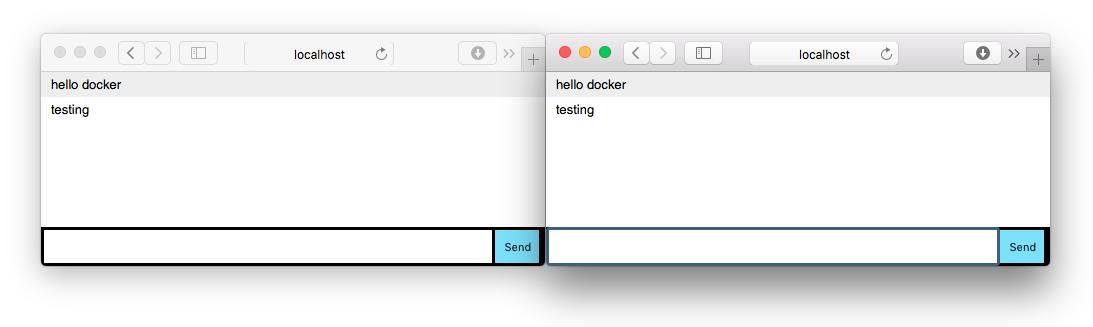
可以访问Github上的代码
DevProd环境下的Docker
现在,开发环境应用运行在docker compose下,很酷的事情,下面看看其他可行的步骤:
如果想将应用部署到生产环境,很明显需要将应用源码生成到映像中,实现此功能,需要在执行完npm install后将应用目录拷贝到容器中,这样只有当package.json或者npm-shrinkwrap.json发生改变,docker将只重新运行npm install,而改变源文件并不会重新运行。注意,我们还需要解决以root权限拷贝文件的问题:
diff --git a/Dockerfile b/Dockerfile
index e2abdfc..68d0ad2 100644--- a/Dockerfile+++ b/Dockerfile@@ -12,4 +12,9 @@ USER app WORKDIR $HOME/chat
RUN npm install+USER root
+COPY . $HOME/chat
+RUN chown -R app:app $HOME/*
+USER app
+ CMD ["node", "index.js"]
现在我们可以独立运行此容器,不需要从主机挂载任何卷,docker compose可以从多个compose文件中编辑避免代码重复,但是因为应用很简单,我们可以加入第二个compose文件,docker-compose.prod.yml,将应用运行在生产环境。
chat:
build: .
environment:
NODE_ENV: production
ports:
- '3000:3000'
运行应用在生产模式:
$ docker-compose -f docker-compose.prod.yml up
Recreating dockerchatdemo_chat_1
Attaching to dockerchatdemo_chat_1
chat_1 | listening on *:3000
同样可以指定开发容器,例如,应用运行在nodemon状态,当源文件发生改变时,容器自动重装(reload)(注意,如果运行在Mac上,可能不会工作的很好,因为virtualbox共享目录和inotify集成的不太好)。容器内运行npm install --save-dev nodemon,重新生成(rebuilding),可以覆盖默认生产命令:node index.js,在容器中可以更好调整开发配置:
diff --git a/docker-compose.yml b/docker-compose.yml
index e7bd11e..d031130 100644--- a/docker-compose.yml+++ b/docker-compose.yml@@ -1,5 +1,8 @@ chat:
build: .+ command: node_modules/.bin/nodemon index.js
+ environment:
+ NODE_ENV: development ports:
- '3000:3000'
volumes:
注意,必须给nodemon全路径,因为nodemon作为npm依赖包被安装;可以配置npm脚本运行nodemon,但是我运行时有一些问题。容器运行npm脚本会花大约10秒钟shutdown(默认超时),因为npm并不从docker转发TERM信号给实际进程。所以最好直接运行命令行(这个问题应该在npm3.8.1+,因此很快就可以使用npm脚本了)。
$ docker-compose up
Removing dockerchatdemo_chat_1
Recreating 3aec328ebc_dockerchatdemo_chat_1
Attaching to dockerchatdemo_chat_1
chat_1 | [nodemon] 1.9.1
chat_1 | [nodemon] to restart at any time, enterrs chat_1 | [nodemon] watching: .
chat_1 | [nodemon] startingnode index.js chat_1 | listening on *:3000
指定docker compose文件可以使同一个Dockerfile和映像用在不同环境中,尽管不是最节省空间的,因为我们可能在生产环境中安装开发依赖包,但是我想这是dev-prod开发模式中性价比最好的方法。就如哲人所说“‘test as you fly, fly as you test.’
$ docker-compose run --rm chat /bin/bash -c 'npm test'npm info it worked if it ends with ok
npm info using npm@3.7.5
npm info using node@v4.3.2
npm info lifecycle chat@1.0.0~pretest: chat@1.0.0
npm info lifecycle chat@1.0.0~test: chat@1.0.0> chat@1.0.0 test /home/app/chat> echo "Error: no test specified" && exit 1
Error: no test specified
npm info lifecycle chat@1.0.0~test: Failed to exec test script
npm ERR! Test failed. See above for more details.
(提示:运行npm 时带--silent参数可以不输出多余部分)
可以访问Github上的代码
结论
本文中我们使一个应用运行在基于docker的开发和生产系统中,真酷!
我们跳过了主机安装的一些步骤这样直接进入节点环境配置,希望不会造成困难,因为这只需要做一次。
npm将依赖包安装到挂载卷子目录下使得我们的方案实现相对麻烦一些,(其它解决方案,例如ruby的bundler,将依赖包安装到其它路径下)但是我们可以通过内置卷的技巧解决这个问题。
这只是一个很简单的应用,后续会有很多基于此应用的讨论,其思路将涵盖:
架构项目与多服务基础之上,例如一个API,一个worker和一个静态前端。一个大repo看起来比管理每个服务各自的repo更容易,但是却引入了其它的复杂性。
使用 npm link
减少服务间共享代码包
使用docker代替其它生产环境下日志管理和进程监控
状态和配置管理,包括数据库迁移
如果到这里,也许可以在twitter上follow我,或者在overleaf上寻找一份工作。











![[HBLOG]公众号](http://www.liuhaihua.cn/img/qrcode_gzh.jpg)

